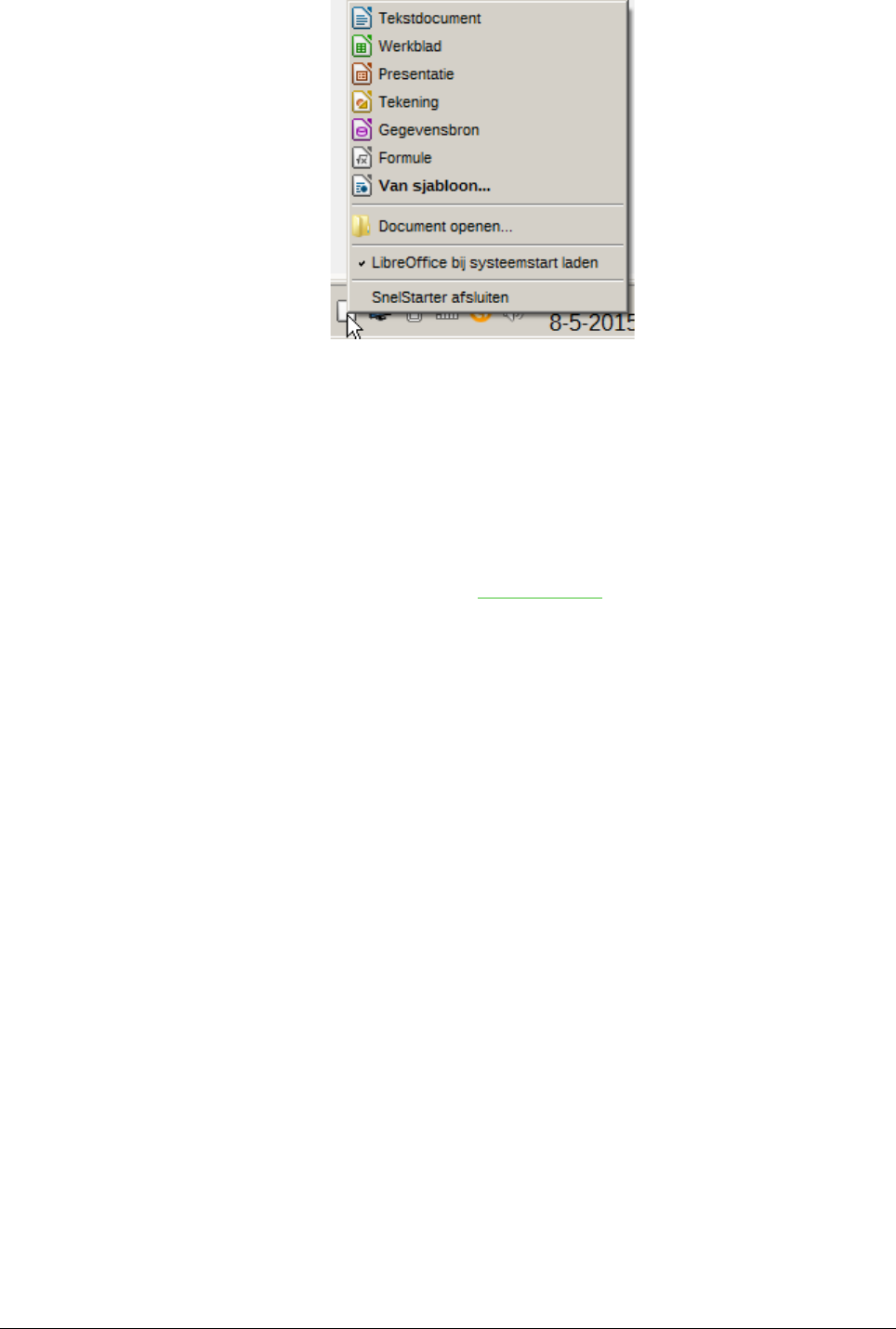Vanuit het menu van het besturingssysteem
U kunt LibreOffice op dezelfde manier vanuit het besturingssysteem openen, als waarop u andere
programma's start. Toen LibreOffice op uw computer werd geïnstalleerd, is in de meeste gevallen
een menu-item voor elke component aan uw systeemmenu toegevoegd. Indien u een Mac gebruikt
zou u het pictogram voor LibreOffice in de map Toepassingen moeten zien. Als u op dit pictogram
dubbelklikt, opent LibreOffice met het StartCentrum (Afbeelding 18).
Vanuit de Menubalk, een werkbalk of het toetsenbord
Als LibreOffice geopend is, kunt u ook een nieuw document op één van de volgende manieren
maken.
• Druk op de toetsencombinatie Ctrl+N.
• Gebruik Bestand > Nieuw > Tekstdocument.
• Klik op de knop Nieuw op de werkbalk Standaard.
Vanuit een sjabloon
U kunt sjablonen gebruiken om nieuwe documenten in Writer te maken. Een sjabloon is een
verzameling van vooraf gedefinieerde opmaakprofielen en opmaak. Sjablonen dienen als
fundering van een verzameling documenten, om er voor te zorgen dat zij allemaal dezelfde lay-out
hebben. Alle documenten van de Handleiding voor Writer zijn bijvoorbeeld op hetzelfde sjabloon
gebaseerd. Als resultaat lijken al die documenten op elkaar: zij hebben dezelfde kop- en
voetteksten, gebruiken dezelfde lettertypen, enzovoort.
Een nieuwe installatie van LibreOffice bevat niet veel sjablonen. Het is voor u mogelijk om nieuwe
sjablonen aan uw installatie toe te voegen en ze voor nieuwe documenten te gebruiken. Dit wordt
uitgelegd in Hoofdstuk 10, Werken met sjablonen. Meer sjablonen kunnen worden gedownload
vanaf http://template.LibreOffice.org/ en andere websites.
Als u de sjablonen eenmaal op uw systeem hebt, kunt u nieuwe documenten maken die daarop
gebaseerd zijn door te gaan naar Bestand > Sjablonen > Beheren (Ctrl+Shift+N), Bestand >
Nieuw > Sjablonen of op het pijltje recht van het pictogram Nieuw op de werkbalk Standaard te
klikken en Sjablonen te selecteren in de keuzelijst. Dat opent het dialoogvenster
Sjabloonmanager waarin u de sjabloon kunt kiezen, die u voor uw document wilt gebruiken.
Een nieuw document beginnen 21